Ласкаво просимо! Ця інструкціяпо використанню месенджера WhatsAppнаписана спеціально для вас. Програма створена для безкоштовного обміну повідомленнями між користувачами. Якщо ви не перевищуєте свій трафік або не потрапили до роумінгу, то його робота абсолютно безкоштовна. Якщо ви побоюєтеся, можете використовувати його тільки в зоні дії мережі Wi-Fi.
Початок роботи у Ватсапп месенджері
Перш ніж встановити програму на свій телефон, варто переконатися, що ваша модель підтримує цю програму. Знайти цю інформацію не важко, але забігаючи наперед повідомимо, що більшість сучасних смартфонів, що працюють на популярних операційних системах, чудово сумісні з Ватсапп.
Щоб встановити WhatsAppна свій девайс спочатку завантажте його. Якщо у вас ОС Android, то ви легко знайдете програму в магазині Google Play: достатньо ввести його назву в рядку пошуку та перша ж програма зі списку і буде заповітним месенджером. Для Iphone пошукздійснюється за таким же принципом App Store. Якщо раптом щось йде не так, і знайти програми не виходить, просто скористайтеся посиланнями нижче:
- Завантажити;
- Завантажити.
Як знайти друзів і додати їх до списку контактів?
Під час встановлення не забудьте перевірити, хто з ваших друзів вже користується популярною новинкою. Якщо раптом знайти такі контакти не виходить, достатньо вибрати знайомого та додати його номер у свою телефонну книгу: синхронізація відбудеться автоматично. Щоб все пройшло точно, дотримуйтеся вказаних нижче інструкцій і уважно перевіряйте всі дані, які вводите:
- Вводьте номер у міжнародному форматі, ніби збираєтесь дзвонити другові з іншої країни та перевіряйте правильність введення цифр;
- Не використовуйте нулі або внутрішні коди: кожен номер повинен починатися з +, потім код країни, потім код оператора та сам номер. В інтернеті можна знайти безліч прикладів, як виглядають такі номери;
- Після збереження номера в телефоні зайдіть у програму та оновіть список "Уподобання". Контакт автоматично з'явиться у списку доступних для спілкування.
Хочете дізнатися більше інформації, переглянути всі можливості програми та побачити, як вона працює на різних пристроях? Немає нічого простішого: просто прочитайте інструкції щодо додавання контактів на інших операційних системах.
Після того, як контакт з'явиться у вашій програмі, знайдіть його і клацніть на його імені. Тепер, коли відкрилося вікно діалогу, ви легко зможете надсилати йому повідомлення, фотографії, відео та інші файли. Крім установки на мобільний телефон, ви також можете дізнатися, як скачати програму і на ПК, при цьому абсолютно безкоштовно і без огляду на версію Windows, або навіть встановити його на Mac OS X.
Додаткова важлива інформація
Обов'язково ознайомтеся з вашими умовами тарифного плануу оператора мобільного зв'язку. Якщо безкоштовний інтернетвходить у пакет послуг, то спілкування за допомогою Ватсапп не принесе ні центу витрат.
Підтримка WhatssApp бажає Вам гарного спілкуваннята вдалого дня!
Користувач, який щойно завантажив цей месенджер, може цікавити, як користуватися на Android-пристроях.
WhatsApp на Андроїд: основний функціонал
Як уже, мабуть, відомо програма Ватсапдозволяє користувачам спілкуватися між собою. І робити це можна як за допомогою звичних текстових послань один одному, так і через голосові та відеодзвінки.
Але новачок, що тільки що скачав програму, може витратити дорогоцінний час перш, ніж розбереться у всьому самостійно. Так що можна запропонувати невеликий гід за найголовнішими функціями Ватсапа:
- надсилання повідомлень;
- файлові вкладення повідомлення;
- дзвінки.
Як пройти реєстрацію у Ватсапі
Щоб завести обліковий запис у WhatsApp, потрібно буде при першому запуску програми ввести свій номер телефону. Потім на цей номер буде отримано SMS з кодом доступу. Цей код вводиться в інше поле месенджера - і тільки після цього вважатимуться, що активація профілю пройшла успішно.
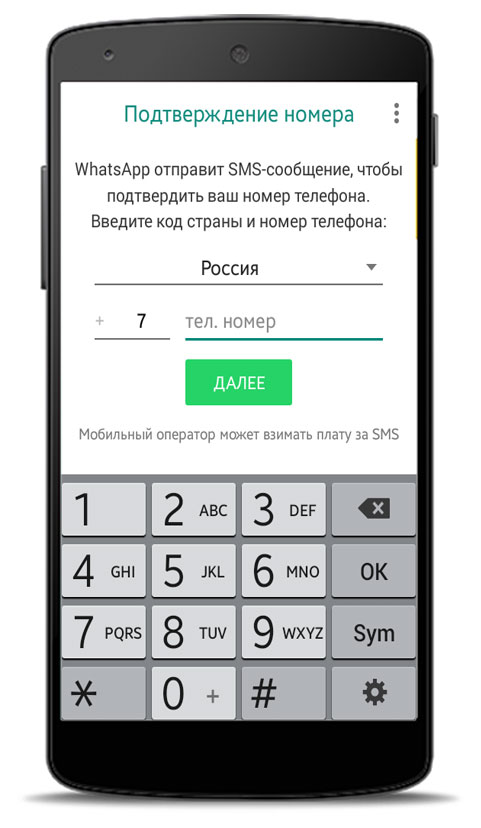
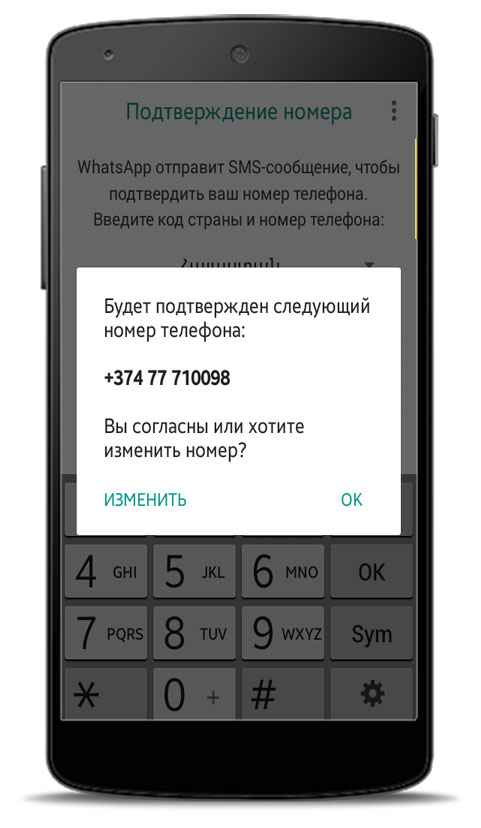
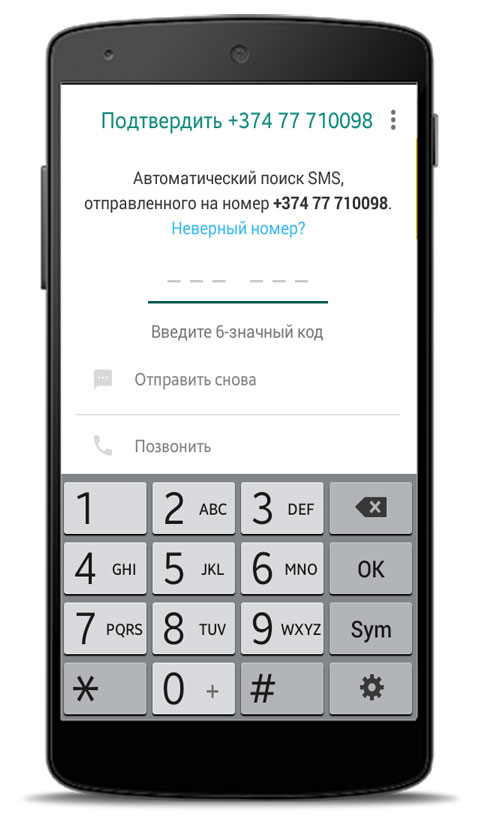
Надсилання текстових повідомлень
Текстові повідомлення- Найголовніший інструмент для спілкування у Ватсапі. І тому знати, як його написати і як відправити, слід насамперед. Для цього потрібно:
- запустити Ватсап на смартфоні;
- перейти до вкладки Чати . Тут представлений список наявних чатів. Якщо список порожній, переходимо до наступного пункту;
- а саме – на вкладку контакти . Тут є список доступних для листування користувачів. Залишиться лише відзначити потрібне – і відразу відкриється чат з ним. Набравши повідомлення, можна тепер натиснути кнопку відправки в правому нижньому кутку екрана.
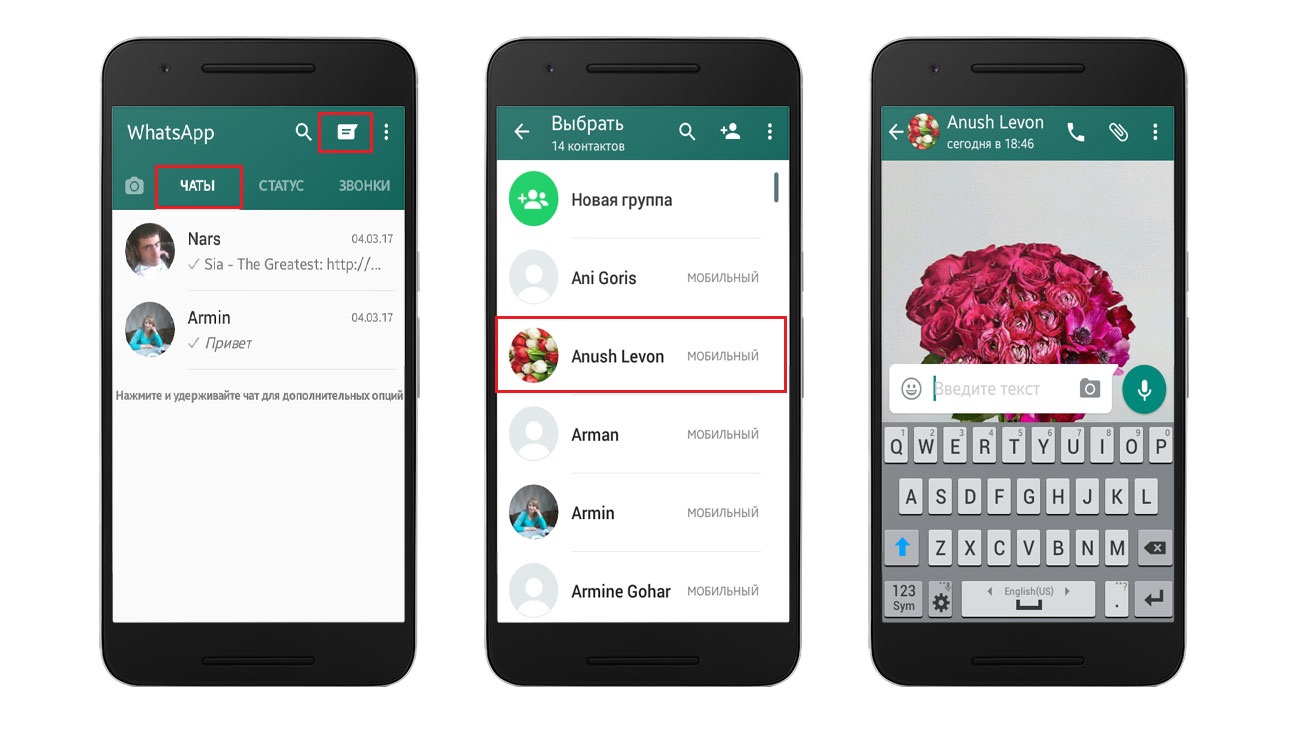
Що можна прикріпити до свого повідомлення
WhatsApp дозволяє до текстових повідомлень прикріплювати картинки, а також знімкиз камери, інформацію про місцезнаходження, голосові послання, будь-який інший документ. Для прикріплення файлу потрібно буде, перебуваючи в режимі чату, натиснути кнопку із зображенням скріпки. Залишиться тільки вибрати тип вкладення, відзначити потрібний файлдля відправлення – і, власне, надіслати послання. Щоб відправити смайлик, потрібно в полі введення повідомлення – зліва – натиснути на іконку зі смайликом.
Дзвінки у Ватсапі: як їх робити
- запускаємо Ватсап на телефоні;
- вибираємо вкладку « Дзвінки »;
- натискаємо на кнопку у вигляді телефонної трубки зі знаком Плюс у правій верхній частині дисплея;
- відкриється список усіх доступних користувачів;
- якщо потрібно зателефонувати через голосовий зв'язок– натискається кнопка з телефонною трубкою. Якщо через відео – то зображення стилізованої відео камери.
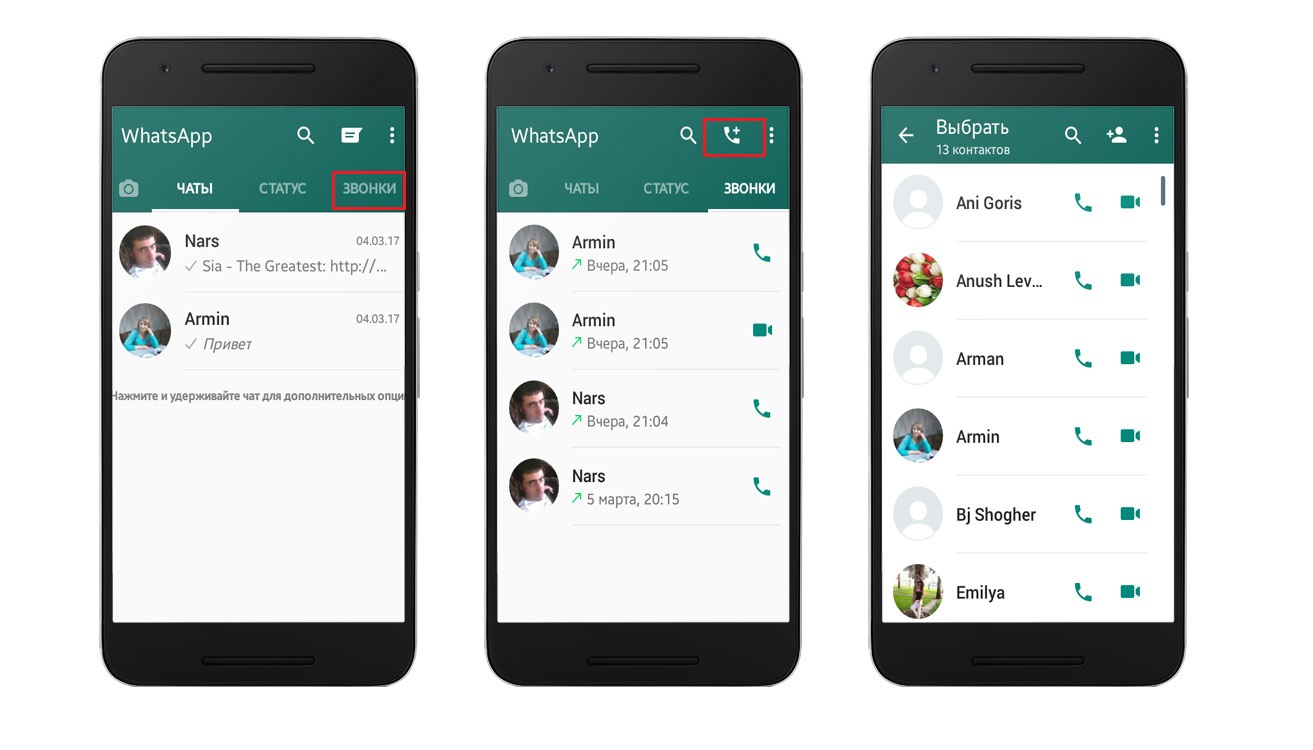
Також можна зателефонувати співрозмовнику та прямо з чату. Для цього у верхній частині інтерфейсу передбачена спеціальна кнопка у вигляді телефонної трубки. Натискаємо – і дзвонимо.
Звісно, описати в межах однієї статті весь функціонал програми просто неможливо. Але, якщо знати, як користуватися на Android Ватсапом, навіть найголовнішими функціями, то можна буде активно спілкуватися в Мережі зі своїми старими знайомими - безкоштовно і без будь-яких обмежень.
Вас вітає WhatsAppінструкція користувача щодо використання! Ця програма швидкої передачіінформації між людьми за допомогою підключення до мережі Інтернет. Поки Ви не в роумінгу і не збільшуєте ліміт передачі повідомлень, обмін даними буде абсолютно безкоштовним. Якщо у Вас виникли сумніви, радимо використовувати Wi-Fi.
Інструкція користувача: почати роботу в WhatsApp
Перед тим як завантажити та встановити цей додатокна своєму мобільному пристрої, переконайтеся, що Ваш пристрій підтримує систему. Знайдіть цю інформацію в мережі та детально ознайомтеся з нею.
Для того щоб встановити , скористайтеся посиланням на своєму мобільному апараті, якщо це Android телефонзаходьте в Google Play і введіть у пошуку Whatsapp, якщо у вас Iphone заходите в App Store, і знайдіть там програму. Якщо щось не виходить, то спробуйте завантажити наступні версії Ватсап:
- Завантажити телефони
- Завантажити телефони
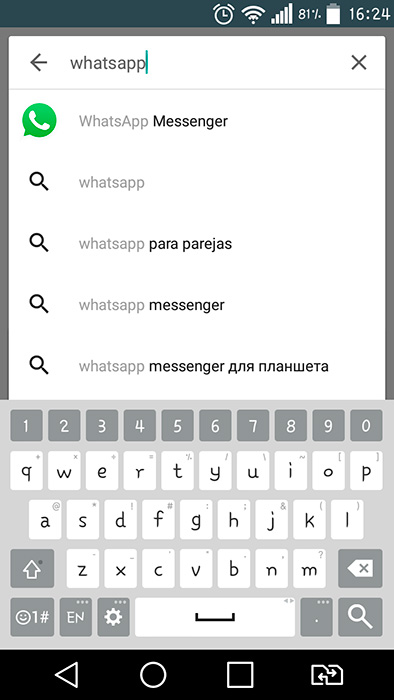
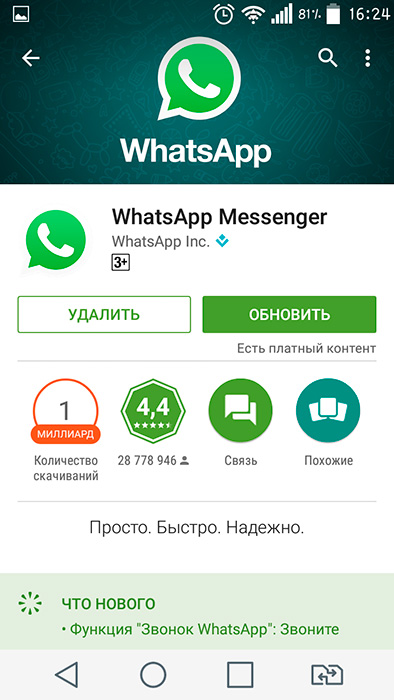
Коли встановлюватимете програму, перевірте її наявність у своїх друзів та знайомих на своєму мобільному пристрої, з якими надалі бажаєте спілкуватися за допомогою цієї програми. Якщо їх контактів немає у розділі «Вибране»(за допомогою ОС Андроїд знайдіть потрібний контакт), додайте контакти до записної книги свого девайса:
- Набирайте номер точно так, коли Ви зв'язуєтеся з певним абонентом та переконаєтесь у його правильності;
- У міжнародних номерахне потрібно вводити коди на початку мобільного номерата цифри. Кожен іноземний номер починається зі знака +, після чого здійснюється введення коду певної країни. Ознайомтеся з прикладами та посібниками в Інтернеті;
- Перейдіть до програми WhatsAppта здійсніть оновлення списку Обране (на платформі Андроїд та знайдіть контакт).
Вам необхідно дізнатись детальну інформацію про додавання користувачів? Шукайте посібник з певної моделі телефону? Дізнайтеся, як додати номери на пристрої, які працюють на операційній системіАндроїд, Windows Phone, Blackberry, апарати продукції Apple, Nokia.
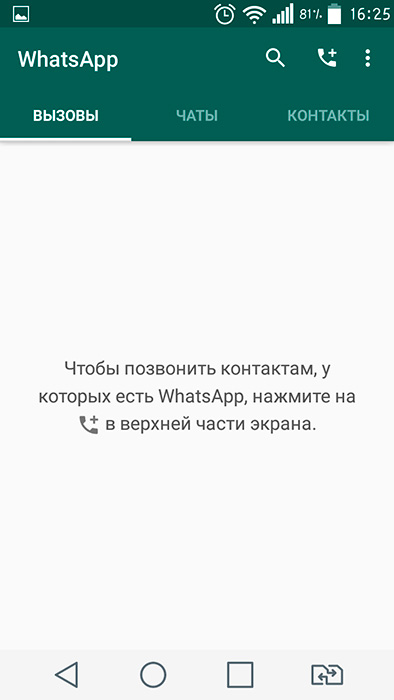
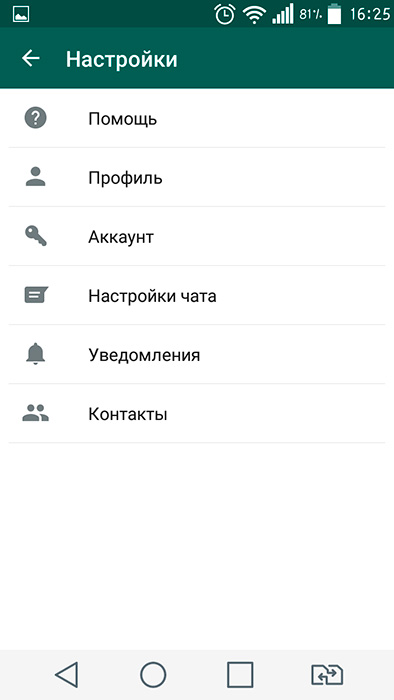
Тепер номер абонента видно у додатку WhatsApp. Знайдіть його ім'я та клацніть по ньому. Тепер Ви можете не тільки здійснювати комунікації з потрібною людиною, а також робити надсилання різного контенту за допомогою функцій на дисплеї чату. Бажаємо Вам приємних переговорів! Окрім телефону, тепер ви можете встановити та безкоштовно! НЕ залежно Windows системау вас чи Mac OS X.
Корисна інформація:
Якщо на Вашому мобільному пристрої існує певний тариф, то розсилання повідомлень через програми WhatsApp, є абсолютно безкоштовним. Ознайомтеся з додатковою інформацієюу мережі про тарифи.
Служба підтримки WhatssApp бажає Вам успіхів!
0 CommentsБагато власників смартфонів вже давно знайомі з . Завдяки цьому месенджеру вони забули, що є відправкою звичайних СМС. Ще більше людей, які володіють гаджетами, хочуть познайомитися із додатком. Тому їх цікавить, як користуватись Whatsapp?
Відповідь на це питання складатиметься з кількох пунктів:
- Спочатку необхідно завантажити програму на телефон із перевіреного ресурсу. Залежно від ОС смартфона можна скористатися відповідними інтернет-магазинами. Для більшості пристроїв месенджер надається безкоштовно, але після першого року використання доводиться платити мізерну абонентську плату. У той же час власникам iPhone за скачування доведеться заплатити 1,99$.
- Запуск програми, що має інтуїтивно зрозумілий інтерфейс. Після цього на екрані з'являться підказки, які допомагають створити обліковий запис. Він закріплюється за номером телефону. Потім відбувається синхронізація програми зі списком контактів пристрою.
- Після активації облікового запису перед користувачем з'явиться список усіх контактів. Деякі з них вже користуються месенджером, про це свідчить їхній статус, а інших – можна запросити для спілкування, скориставшись відповідною кнопкою та надіславши їм повідомлення з пропозицією встановити.
- Кожна людина, яка використовує програму, може змінити свій статус у будь-який час. Для цього потрібно вибрати в меню однойменну кнопку. Для статусу можна вигадати нову фразу або скористатися запропонованими варіантами. Також користувач надає можливість відредагувати весь список або його повністю видалити.
- Запуск чату, для чого необхідно натиснути кнопку з такою самою назвою. Потім потрібно вибрати контакт для спілкування. Крім текстового повідомлення, співрозмовникам можна ще надіслати відео, аудіо та фотоматеріали, контакти з адресної книги та дані про місцезнаходження. У чаті також можна побачити час, коли співрозмовник останній развикористовував програму, і є можливість відправити інформацію одночасно цілій групі контактів.

- Про доставку повідомлення на сервер свідчить одна галочка безпосередньо біля нього. Якщо ж їх 2 штуки, це означає, що інформацію надіслано співрозмовнику.
- За бажанням завжди можна відредагувати свій профіль. У власника пристрою є можливість змінити розмір шрифту, шпалери, аватарку, налаштування повідомлень та завантажень. Також він може відключити показ свого часу останнього відвідуваннячи блокувати небажаних співрозмовників.
Зрозуміти, як користуватись Whatsapp, досить просто. Меню програми незначною мірою відрізняється для кожної марки смартфонів. Щоб уникнути додаткових витрат, рекомендується програму відключати, якщо вона використовує 3G або 4G мережі.

